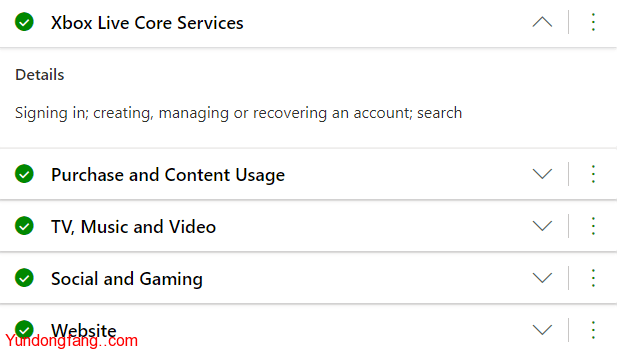Windows 11 Pro ISO文件在哪下载最新版?如何下载原装纯净版Win11 ?点击进入 持续更新!
Xbox One错误代码0x97e107df
要修复Xbox One错误 0x97e107df,请一一遵循以下建议。另外,记下可以帮助您解决此问题的方法,以便下次面对时可以直接应用它。
- 检查Xbox Live服务
- 测试您的网络连接
- 注销并再次登录
- 在Xbox One上执行硬重启
- 运行联机Xbox疑难解答。
让我们详细了解它们:
1、检查Xbox Live状态
Xbox服务状态有时会下降,这可能是出现此问题的主要原因之一。如果您等到实时状态恢复正常,这将帮助您解决此错误。
因此,要获取Xbox Live Status,请启动默认浏览器并打开官方Xbox Live Status网页。
打开相应的页面后,您将获得有关Xbox Live状态的完整说明。
检查是否有任何服务中断。如果所有服务看起来都很好,则意味着问题已得到解决。
2、登出再重新登入
以防万一,实时状态很好,但是您仍然收到错误代码,然后尝试注销Xbox帐户,然后再次登录。为此,请遵循以下建议:
按下控制器上的Xbox按钮以打开控制台。
在左侧边栏中,选择设置(齿轮)图标。
在“设置”页面上,转到“ 常规”选项卡,然后单击您的帐户名下方的“ 注销 ”。
现在,使用Xbox按钮重新启动控制台,然后再次登录。
按照该步骤操作后,请检查它是否解决了错误问题。
3、测试您的网络连接
如果仍然存在此问题,请重置网络设置,看看是否可以解决问题。
为此,您首先需要按控制器上的Xbox One按钮。
从菜单列表中,选择设置>所有设置>网络>网络设置。
接下来,转到“故障排除”部分,然后单击“ 测试连接”。
现在您需要重置MAC地址。
因此,再次使用Xbox按钮打开教程菜单。
导航至设置>所有设置>网络>网络设置>高级设置。
现在,在左下角,单击“ 备用MAC地址”选项>“ 清除”。
然后,您要应用更改,必须重新启动控制台。
因此,请按住Xbox向导按钮,然后选择“ 重新启动控制台”按钮。
4、在Xbox One上执行硬重启
如果上述方法均无法解决此问题,则必须在Xbox One上进行硬重启。这将彻底清除所有缓存的数据,这可能是导致此问题的原因。这是一个快速教程:
按住电源按钮最多10秒钟。
关闭控制台将需要一段时间(大约1分钟),因此请等待。
此后,再次打开控制台电源,这时,您将看到绿色的启动屏幕。
一旦启动,请检查此方法是否可以帮助您解决问题。